راجية الجنة
مُديرة عامّة
طـــاقم الإدارة
★★ نجم المنتدى ★★
نجم الشهر
عضو المكتبة الإلكترونية
كبار الشخصيات
غير متصل
من فضلك قم بتحديث الصفحة لمشاهدة المحتوى المخفي
كيفية نسخ ولصق لقطات شاشة حاسب Mac في تطبيقات iPhone
اللهّمّ لك الحمد حمدًا كثيرًا طيبًّا مباركًا فيه؛
ملء السّماوات و ملء الأرض،
و ملء ما بينهما، و ملء ما شئت من شيء بعد.
/
كيفية نسخ ولصق لقطات شاشة حاسب Mac في تطبيقات iPhone
إذ قُمت بأخذ لقطة شاشة على حاسب Mac،
وترغب في الوصول إليها من خلال هاتف iPhone الخاص بك.
فيُمكنك القيام بذلك من خلال مجموعة بسيطة من الخطوات.
باستخدام خاصيّة الحافظة الشاملة Universal Clipboard،
يُمكنك بسهولة التقاط الصور من جهاز Mac ونقلها إلى تطبيقات iPhone مثل:
Notes أو Mail أوأي من تطبيقات وسائل التواصل الاجتماعية.
إليك كيفية لصق لقطات شاشة Mac في تطبيقات iPhone.
::

::
استخدم أداة الشاشة Screen Utility
يُتيح لك استخدام “أداة الشاشة” على جهاز Mac الخاص بك،
أخذ لقطات الشاشة الخاصة بك، وهي طريقة سريعة وسهلة ؛
لحفظ الصورة في “الحافظة” Clipboard.
1) افتح أداة الشاشة باستخدام اختصار لوحة المفاتيح Command + Shift + 5.
2) عند فتح الأداة، انقر فوق زر “خيارات” Options.
3) تحت خيار “حفظ إلى” Save to، حدّد الحافظة Clipboard.
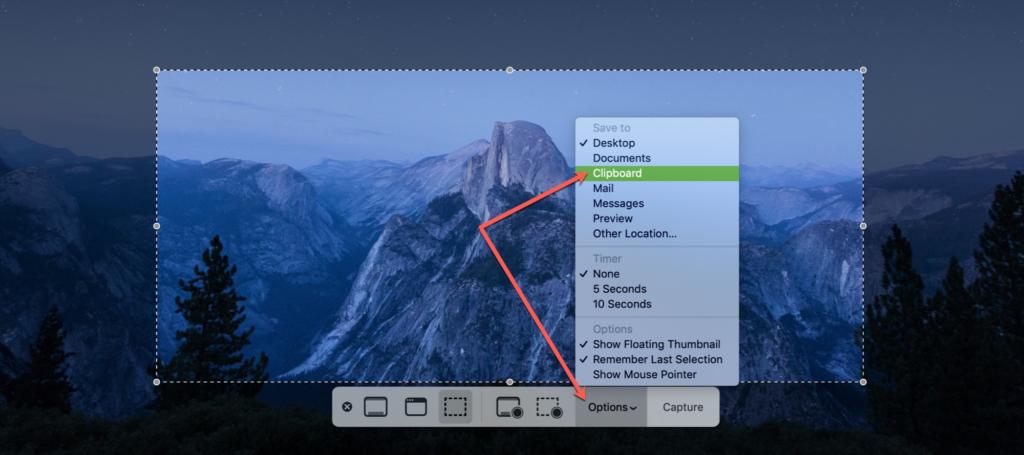
استمر في التقاط لقطة الشاشة الخاصة بك.
عندما تنتهي، ستكون في ” الحافظة الشاملة ” Universal Clipboard.
::
استخدم اختصار لوحة المفاتيح
هناك طريقة أخرى يمكنك من خلالها نسخ لقطات الشاشة؛
إلى الحافظة باستخدام اختصار لوحة المفاتيح،
وذلك بواسطة مفتاح Control. على سبيل المثال،
لنفترض أنك تأخذ لقطة شاشة كاملة لحاسب Mac.
عادة ما يتم أخذ لقطة الشاشة باستخدام Command + Shift + 3.
ولكن لنسخها مباشرة إلى الحافظة،
استخدم Command + Control + Shift + 3 بدلاً من ذلك.
بشكل أساسي، ما عليك سوى إضافة مفتاح Control ؛
إلى اختصار لوحة المفاتيح في لقطة الشاشة.
::
لصق لقطة الشاشة الخاصة بك
أيًا كانت الطريقة التي تستخدمها لنسخ لقطة الشاشة إلى الحافظة،
فإن لصقها على iPhone أمر سهل.
افتح التطبيق الذي تريد لصق لقطة الشاشة به على iPhone.
على سبيل المثال، سنستخدم تطبيق Notes.
1) انقر مع الاستمرار في مكان تطبيقك حيث تريد لقطة الشاشة.
2) حدد لصق عند فتح القائمة الصغيرة.
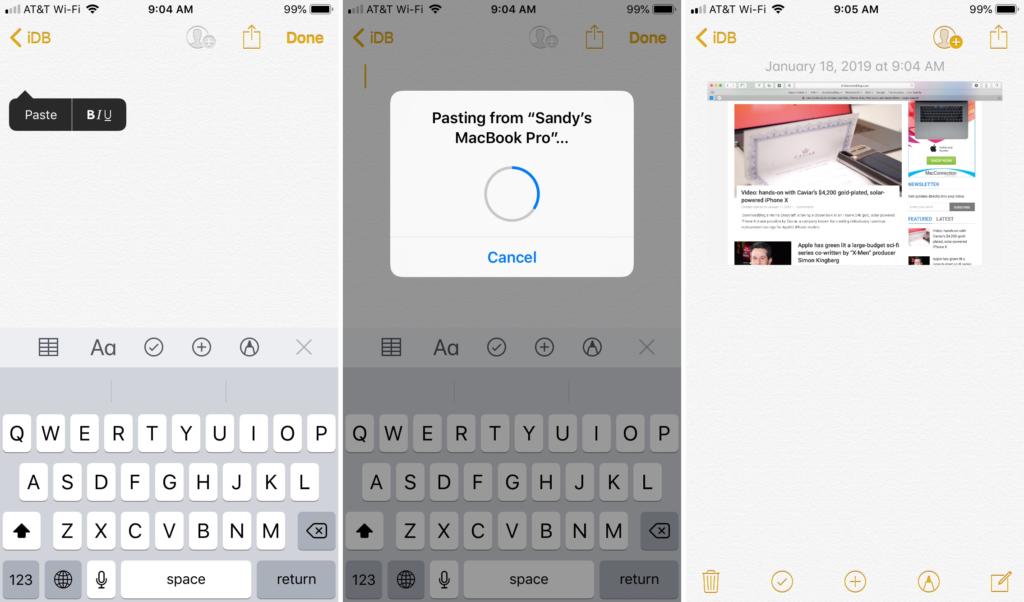
::
كيفية نسخ ولصق لقطات شاشة حاسب Mac في تطبيقات iPhone
وترغب في الوصول إليها من خلال هاتف iPhone الخاص بك.
فيُمكنك القيام بذلك من خلال مجموعة بسيطة من الخطوات.
باستخدام خاصيّة الحافظة الشاملة Universal Clipboard،
يُمكنك بسهولة التقاط الصور من جهاز Mac ونقلها إلى تطبيقات iPhone مثل:
Notes أو Mail أوأي من تطبيقات وسائل التواصل الاجتماعية.
إليك كيفية لصق لقطات شاشة Mac في تطبيقات iPhone.
::

::
استخدم أداة الشاشة Screen Utility
يُتيح لك استخدام “أداة الشاشة” على جهاز Mac الخاص بك،
أخذ لقطات الشاشة الخاصة بك، وهي طريقة سريعة وسهلة ؛
لحفظ الصورة في “الحافظة” Clipboard.
1) افتح أداة الشاشة باستخدام اختصار لوحة المفاتيح Command + Shift + 5.
2) عند فتح الأداة، انقر فوق زر “خيارات” Options.
3) تحت خيار “حفظ إلى” Save to، حدّد الحافظة Clipboard.
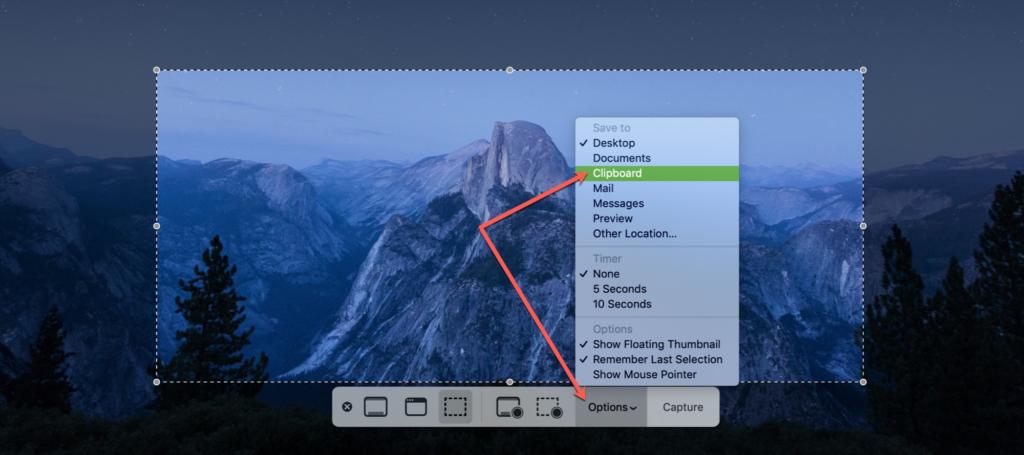
استمر في التقاط لقطة الشاشة الخاصة بك.
عندما تنتهي، ستكون في ” الحافظة الشاملة ” Universal Clipboard.
::
استخدم اختصار لوحة المفاتيح
هناك طريقة أخرى يمكنك من خلالها نسخ لقطات الشاشة؛
إلى الحافظة باستخدام اختصار لوحة المفاتيح،
وذلك بواسطة مفتاح Control. على سبيل المثال،
لنفترض أنك تأخذ لقطة شاشة كاملة لحاسب Mac.
عادة ما يتم أخذ لقطة الشاشة باستخدام Command + Shift + 3.
ولكن لنسخها مباشرة إلى الحافظة،
استخدم Command + Control + Shift + 3 بدلاً من ذلك.
بشكل أساسي، ما عليك سوى إضافة مفتاح Control ؛
إلى اختصار لوحة المفاتيح في لقطة الشاشة.
::
لصق لقطة الشاشة الخاصة بك
أيًا كانت الطريقة التي تستخدمها لنسخ لقطة الشاشة إلى الحافظة،
فإن لصقها على iPhone أمر سهل.
افتح التطبيق الذي تريد لصق لقطة الشاشة به على iPhone.
على سبيل المثال، سنستخدم تطبيق Notes.
1) انقر مع الاستمرار في مكان تطبيقك حيث تريد لقطة الشاشة.
2) حدد لصق عند فتح القائمة الصغيرة.
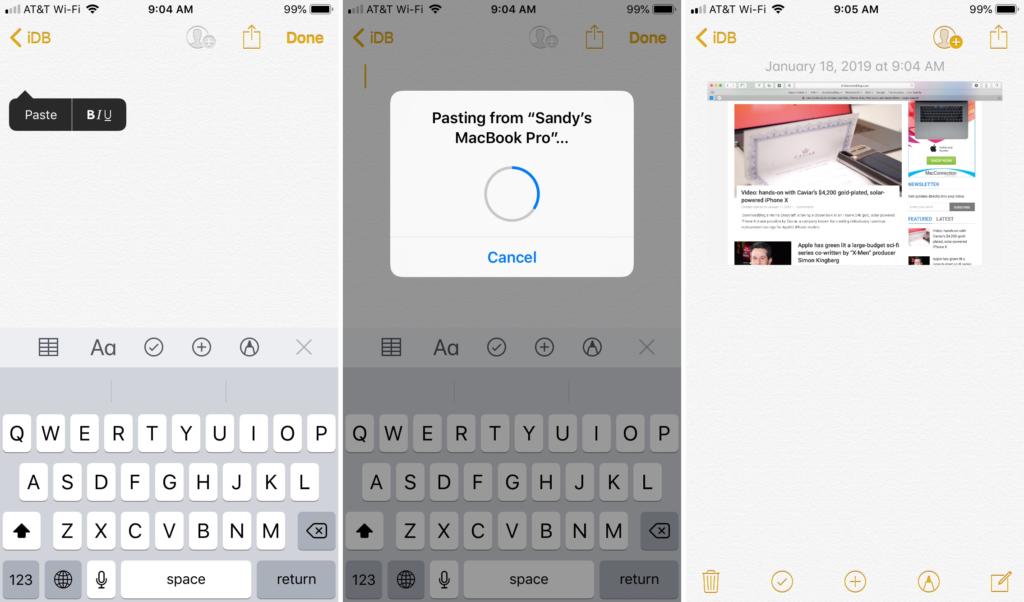
::
كيفية نسخ ولصق لقطات شاشة حاسب Mac في تطبيقات iPhone
..............
تمّ؛ بحمدِ اللهِ تعالى
/
المَصدر/
حفظكم الله ورعاكمُ.
تمّ؛ بحمدِ اللهِ تعالى
/
المَصدر/
يجب عليك
تسجيل الدخول
او
تسجيل لمشاهدة الرابط المخفي
يجب عليك
تسجيل الدخول
او
تسجيل لمشاهدة الرابط المخفي
حفظكم الله ورعاكمُ.
























